第四章 lAB VIEW图形显示
- 格式:doc
- 大小:55.50 KB
- 文档页数:4


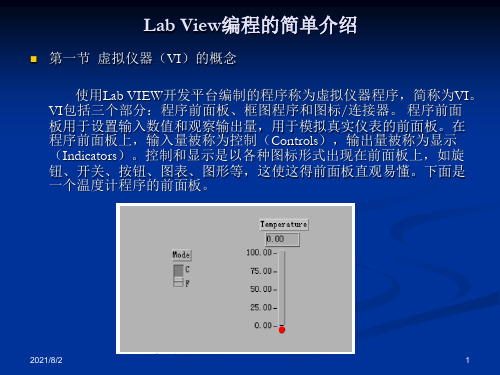

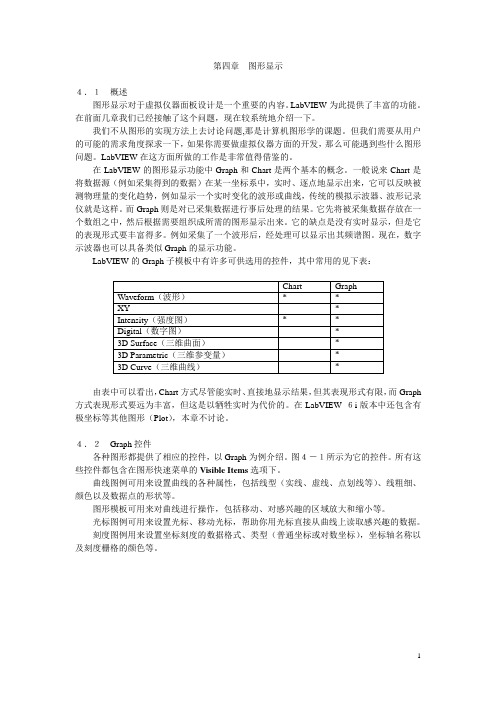
第四章图形显示4.1概述图形显示对于虚拟仪器面板设计是一个重要的内容。
LabVIEW为此提供了丰富的功能。
在前面几章我们已经接触了这个问题,现在较系统地介绍一下。
我们不从图形的实现方法上去讨论问题,那是计算机图形学的课题。
但我们需要从用户的可能的需求角度探求一下,如果你需要做虚拟仪器方面的开发,那么可能遇到些什么图形问题。
LabVIEW在这方面所做的工作是非常值得借鉴的。
在LabVIEW的图形显示功能中Graph和Chart是两个基本的概念。
一般说来Chart是将数据源(例如采集得到的数据)在某一坐标系中,实时、逐点地显示出来,它可以反映被测物理量的变化趋势,例如显示一个实时变化的波形或曲线,传统的模拟示波器、波形记录仪就是这样。
而Graph则是对已采集数据进行事后处理的结果。
它先将被采集数据存放在一个数组之中,然后根据需要组织成所需的图形显示出来。
它的缺点是没有实时显示,但是它的表现形式要丰富得多。
例如采集了一个波形后,经处理可以显示出其频谱图。
现在,数字示波器也可以具备类似Graph的显示功能。
LabVIEW的Graph子模板中有许多可供选用的控件,其中常用的见下表:由表中可以看出,Chart方式尽管能实时、直接地显示结果,但其表现形式有限,而Graph 方式表现形式要远为丰富,但这是以牺牲实时为代价的。
在LabVIEW 6i版本中还包含有极坐标等其他图形(Plot),本章不讨论。
4.2Graph控件各种图形都提供了相应的控件,以Graph为例介绍。
图4-1所示为它的控件。
所有这些控件都包含在图形快速菜单的Visible Items选项下。
曲线图例可用来设置曲线的各种属性,包括线型(实线、虚线、点划线等)、线粗细、颜色以及数据点的形状等。
图形模板可用来对曲线进行操作,包括移动、对感兴趣的区域放大和缩小等。
光标图例可用来设置光标、移动光标,帮助你用光标直接从曲线上读取感兴趣的数据。
刻度图例用来设置坐标刻度的数据格式、类型(普通坐标或对数坐标),坐标轴名称以及刻度栅格的颜色等。
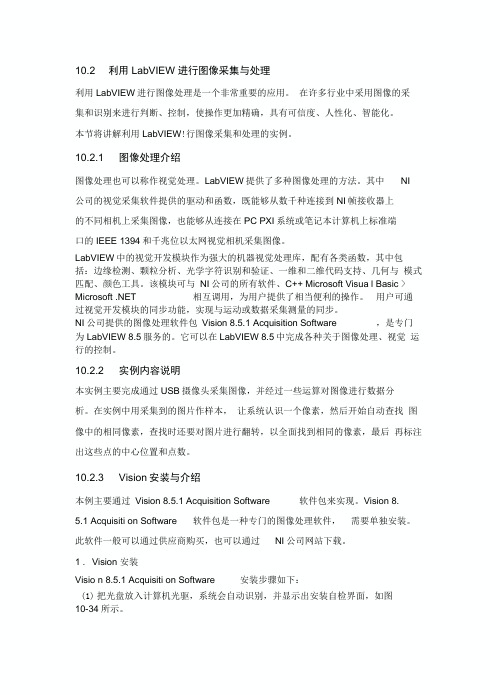
10.2 利用LabVIEW 进行图像采集与处理利用LabVIEW进行图像处理是一个非常重要的应用。
在许多行业中采用图像的采集和识别来进行判断、控制,使操作更加精确,具有可信度、人性化、智能化。
本节将讲解利用LabVIEW!行图像采集和处理的实例。
10.2.1 图像处理介绍图像处理也可以称作视觉处理。
LabVIEW提供了多种图像处理的方法。
其中NI公司的视觉采集软件提供的驱动和函数,既能够从数千种连接到NI帧接收器上的不同相机上采集图像,也能够从连接在PC PXI系统或笔记本计算机上标准端口的IEEE 1394和千兆位以太网视觉相机采集图像。
LabVIEW中的视觉开发模块作为强大的机器视觉处理库,配有各类函数,其中包括:边缘检测、颗粒分析、光学字符识别和验证、一维和二维代码支持、几何与模式匹配、颜色工具。
该模块可与NI公司的所有软件、C++ Microsoft Visua l Basic > Microsoft .NET 相互调用,为用户提供了相当便利的操作。
用户可通过视觉开发模块的同步功能,实现与运动或数据采集测量的同步。
NI公司提供的图像处理软件包Vision 8.5.1 Acquisition Software ,是专门为LabVIEW 8.5服务的。
它可以在LabVIEW 8.5中完成各种关于图像处理、视觉运行的控制。
10.2.2 实例内容说明本实例主要完成通过USB摄像头采集图像,并经过一些运算对图像进行数据分析。
在实例中用采集到的图片作样本,让系统认识一个像素,然后开始自动查找图像中的相同像素,查找时还要对图片进行翻转,以全面找到相同的像素,最后再标注出这些点的中心位置和点数。
10.2.3 Vision安装与介绍本例主要通过Vision 8.5.1 Acquisition Software 软件包来实现。
Vision 8.5.1 Acquisiti on Software 软件包是一种专门的图像处理软件,需要单独安装。
For循环自动索引实例移位寄存器反馈节点(禁索引)
Case条件结构不正确的连接—边框上数据通道为中空状态;相反,实心为正确连接。
层叠式顺序结构要借助于顺序结构变量来传数据;平铺式可以各帧间直接传递。
过滤事件和通知事件:编程事件对话框中的事件列表,左侧箭头红色为过滤;蓝色通知
改错节点框图程序(数组大小、两个索引数组、簇中捆绑、实心点禁用索引,空心启用索引极坐标显示在前面板控件选板下“新式—图像模板—控件”子选板中数据为一维数组DEL1D)。
基于Lab view声卡的激光李萨如图形演示姜洪喜;杜广环;郭铁梁【摘要】Demonstrating Lissajous figures with Lab view based on sound ing Lab view dual channelsignal generator generates a twofrequency withthe simple integer ratio,signal was divided into twochannels,amplified to drive the two verticalhorns with mirror. The various Lissajous figures produced are due to different vibrating frequency rates while a laser beam travels through two vertically vibrating mirrors,then is reflected onto a screen.%介绍了一个基于Lab view声卡演示李萨如图形的方法.利用Lab view双通道信号发生器产生两个频率成简单整数比的数字信号,分左右两个声道,驱动两个带有反射镜、相互垂直的喇叭,当一束激光分别通过这两个相互垂直的振动镜面扫射到屏幕上,不同的振动比即可以产生不同的李萨如图形.【期刊名称】《高师理科学刊》【年(卷),期】2015(035)005【总页数】3页(P34-36)【关键词】Labview;信号发生器;李萨如图形;演示实验【作者】姜洪喜;杜广环;郭铁梁【作者单位】黑龙江科技大学理学院,黑龙江哈尔滨,150022;黑龙江科技大学理学院,黑龙江哈尔滨,150022;黑龙江科技大学理学院,黑龙江哈尔滨,150022【正文语种】中文【中图分类】O411.3;TP391.9两个振动方向相互垂直、频率成简单整数比的简谐振动合成后的稳定轨迹图形称为李萨如图形[1].李萨如图形是研究振动频率关系的有效方法,在物理学的力学、电磁学和光学等领域有着广泛的应用.在教学过程中,通常都会结合演示实验进行讲授.演示李萨如图形的方法有很多,如电子示波器演示法,虚拟示波器演示法[2],激光照射垂直振动反射镜演示法等[3].对初学者来说,这些方法有的李萨如图形不稳定,图形总是会随时间发生翻滚变化,不利于观察[4](电子示波器);有的图形虽稳定但直观性不强(不了解虚拟仪器的学生,误以为动画模拟);有的演示虽直观易懂,但演示内容不全面,如激光照射相互垂直振动的反射镜,只能演示频率比变化对李萨如图形的影响,而相位差变化对图形的影响则无法演示.针对上述问题,本文优化设计了李萨如图形演示装置:利用基于声卡的Lab view双通道信号发生器产生两个频率成简单整数比,相位差可调的音频信号,经过功放,分左、右声道驱动两个相互垂直、带有反射镜的喇叭A和B,当一束激光分别通过两个相互垂直振动的镜面扫射到屏幕上,不同的振动比,相位差即可以产生不同的李萨如图形.图形稳定,演示形象直观,内容更加全面.1.1 基于Lab view声卡双通道信号发生器Lab view是一个标准的数据采集和仪器控制软件.其图形化的界面使得编程及使用过程都生动有趣,编程时基本不写程序代码,取而代之的是流程图,是一个面向最终用户的工具.Lab view集成与满足GPIB,VXI,RS-232和RS-485协议的硬件及数据采集卡通讯的全部功能.它还内置了便于应用TCP/IP,Active X等软件标准的库函数[5],用户可根据自己的需要定义和制造各种虚拟仪器,是一个功能强大且灵活的软件.一个基本的Lab view程序即虚拟仪器程序(简称VI)由前面板、框图程序和图标/连接端口三部分组成.利用程序库中的信号发生模块可以产生正弦波、方波和三角波等波形,模块参量的改变可以通过前面板上设置相应的控件来实现,包括频率、相位等,很容易得到两个信号频率比为整数,并且相位差连续可调的波形.每一信号发生模块产生的波形可以通过显示模块在虚拟仪器的前面板上显示,合成的波形也通过显示模块显示.虚拟信号发生器工作原理为:由Lab view产生满足测试计量要求的数字信号,通过软件参数调整,可以达到很高的准确度.经缓存器和声卡转换成模拟信号,分左右两个声道经耳机端口输出[6].双通道信号发生器运行界面见图1,通道信号发生器框图程序见图2.1.2 激光演示李萨如图形装置激光器采用魔铁M303半导体激光笔;功放采用天龙PMA-520AE Hi-Fi;喇叭采用南京牌,性价比高,失真度低;反射镜采用50 mm×50 mm镜面板,质量很小反射效果好,通过轻木垂直固定在喇叭振盆正中(见图3).利用Lab view双通道信号发生器,通过前面板上频率和相位控件,使其产生两列频率满足简单整数比,相位差确定的音频信号,通过功放分别驱动大功率喇叭A和喇叭B,就得到了两个相互垂直简谐振动,使激光束通过垂直振动两镜片,最终反射到投影屏幕上.镜片与光路之间形成光杠杆,通过光杠杆把振镜的微小振动放大,此时由于人眼的视觉暂留效应,光点在屏幕上会出现各种各样稳定的激光李萨如图形.学生既可以在信号发生器前面板(经过投影仪投射到大屏幕上)观察理想的李萨如图形,又可观察大屏幕上的激光李萨如图形.本设计采用虚拟仪器(基于声卡的双通道信号发生器)和实验设备(激光演示李萨如图形)相结合方式演示了李萨如图形.虚拟仪器既可以显示两信号源的波形,也可以显示合成后的李萨如图形;通过虚拟仪器设置可以使实验设备产生任意整数比和相位差的李萨如图形,因此演示内容更加全面.此外虚实结合,更有利于学生接受和理解垂直振动合成问题.[1] 马文蔚,解希顺,周雨青.物理学[M].北京:高等教育出版社,2006:17-19[2] 张山彪,吕太国,杨效华,等.利用虚拟仪器平台演示李萨如图形[J].物理实验,2003,23(9):37-38[3] 祝孝正,郝伟,刘敏蔷,等.一种激光李萨如图形演示装置研制[J].实验技术与管理,2009,26(3):91-93[4] 王婷,谈勇,张虎.在虚拟示波器中观绘李萨如图形[J].实验室科学,2014,17(5):60-62[5] 杨乐平,李海涛,肖相生,等.Labview程序设计与应用[M].北京:电子工业出版社,2001:193[6] 向英,吴先球.虚拟信号发生器基于声卡的设计与实现[J].广东技术师范学院学报,2006(6):15-17。
|举报其中Label为方向选择,其值可取:Label = Y (缺省) 表示X 轴水平向右,Y , Z 轴垂直屏幕向外。
Label = -Y 表示 轴水平向左, Y 轴竖直向下, Z 轴垂直屏幕向外。
Label = X 表示 轴竖直向上, Y 轴水平向左, Z 轴垂直屏幕向外。
Label = -X表示 轴竖直向下,Y 轴水平向右,Z 轴垂直屏幕向外。
Label = Z 表示轴垂直屏幕向外,Y 轴水平向右,Z 轴竖直向上。
Label = -Z 表示 轴垂直屏幕向外,Y 轴水平向左,Z轴竖直向下。
GUIWN -2010-08-07 08:36:32| 分类:ANSYS 入门基础| 标签:建模、显示、控制、云图、矢量图、颜色、等值线 |字号订阅几何建模的其它常用命令 图形控制命令在采用命令流方式建模与求解过程中,一般不需要对屏幕的图形进行设置,但有时命令流中也用到,考虑到学习方 便,这里简单进行介绍。
需要说明的是图形控制命令并不改变模型本身及其几何位置。
1. 视图显示控制2. 编号、边界条件及面荷载显示控制3. 显示风格设置4. 多窗口显示技术5. 动画6. 注释7. 图形设备8. 图像输出1.视图显示控制 主要命令如下表所示:(1) 图形平移、缩放和旋转GUI : Utility Menu > PlotCtrls > Pan,Zoom,Rotate该操作没有直接的对应方式,执行菜单后弹岀操作工具框。
(2) 设置坐标轴方向GUI : Utility Menu>PlotCtrls>View Setting>View Direction命令:/VUP, WN, Label设置视图方向:Utility Menu > PlotCtrls > View Setting > View Direction其中:窗口号(下同),即对哪个窗口进行视图设置,可为 ALL ,缺省为1入门教程(14)几何建模的其它常用命令命令: /VIEW, WN, XV, YV, ZVXV,YV,ZV -总体坐标系下的某点坐标,此点与总体坐标系原点组成线的方向即为视图方向。
第四章图形显示
4.1概述
图形显示对于虚拟仪器面板设计是一个重要的内容。
LabVIEW为此提供了丰富的功能。
在前面几章我们已经接触了这个问题,现在较系统地介绍一下。
我们不从图形的实现方法上去讨论问题,那是计算机图形学的课题。
但我们需要从用户的可能的需求角度探求一下,如果你需要做虚拟仪器方面的开发,那么可能遇到些什么图形问题。
LabVIEW在这方面所做的工作是非常值得借鉴的。
在LabVIEW的图形显示功能中Graph和Chart是两个基本的概念。
一般说来Chart是将数据源(例如采集得到的数据)在某一坐标系中,实时、逐点地显示出来,它可以反映被测物理量的变化趋势,例如显示一个实时变化的波形或曲线,传统的模拟示波器、波形记录仪就是这样。
而Graph则是对已采集数据进行事后处理的结果。
它先将被采集数据存放在一个数组之中,然后根据需要组织成所需的图形显示出来。
它的缺点是没有实时显示,但是它的表现形式要丰富得多。
例如采集了一个波形后,经处理可以显示出其频谱图。
现在,数字示波器也可以具备类似Graph的显示功能。
LabVIEW
Chart Graph
Waveform(波形)* *
XY *
Intensity(强度图)* *
Digital(数字图)*
3D Surface(三维曲面)*
3D Parametric(三维参变量)*
3D Curve(三维曲线)*
方式表现形式要远为丰富,但这是以牺牲实时为代价的。
在LabVIEW 6i版本中还包含有极坐标等其他图形(Plot),本章不讨论。
4.2Graph控件
各种图形都提供了相应的控件,以Graph为例介绍。
图4-1所示为它的控件。
所有这些控件都包含在图形快速菜单的Visible Items选项下。
曲线图例可用来设置曲线的各种属性,包括线型(实线、虚线、点划线等)、线粗细、颜色以及数据点的形状等。
图形模板可用来对曲线进行操作,包括移动、对感兴趣的区域放大和缩小等。
光标图例可用来设置光标、移动光标,帮助你用光标直接从曲线上读取感兴趣的数据。
刻度图例用来设置坐标刻度的数据格式、类型(普通坐标或对数坐标),坐标轴名称以及刻度栅格的颜色等。
图4-1 Graph的图形控件
4.3Chart的独有控件
Chart的数据并没有事先存在一个数组中,它是实时显示的,为了能够看到先前的数据,Chart控件内部含有一个显示缓冲器,其中保留了一些历史数据。
这个缓冲器按照先进先出的原则管理,其最大容量是1024个数据点。
●滚动条(Scrollbar)
它直接对应于显示缓冲器,通过它可以前后观察缓冲器内任何位置的数据。
数据显示
(Digital Display)
选中它,可以在图形右上角出现一个数字显示器,这样可以在画出曲线的同时显示当前最新的一个数据值。
●刷新模式(Update Mode)
Chart提供了三种画面的刷新模式,分别是
➢Strip Chart Mode(条壮图):它与纸带式图表记录仪类似。
曲线从左到右连续绘制,当新的数据点到达右部边界时,先前的数据点逐次左移。
➢Scope Chart Mode(示波器模式):它与示波器类似。
曲线从左到右连续绘制,当新的数据点到达右部边界时,清屏刷新,从左边开始新的绘制。
它的速度较快。
➢Sweep Chart Mode(扫描模式):与示波器模式的不同在于当新的数据点到达右部边界时,不清屏,而是在最左边出现一条垂直扫描线,以它为分界线,将原有曲线
逐点向右推,同时在左边画出新的数据点。
如此循环下去。
●堆叠式图区(Stack Plots)
在相同的纵坐标下,由于各种测量信号的差异,将几条曲线显示在同一个图区有困难时,可以组织出一种纵坐标相同,而有各自横坐标的堆叠式图区。
曲线图例
刻度图例
(Scale Legend)
图形模板
(Graph Palette)
光标图例
(Cursor Legend)
标签(Label)
说明
(Caption)
打开\LabVIEW\Examples\Graphs\chart.lib目录的Charts.vi,那里提供了有关Chart的各种形态的例子,以及堆叠式图区的例子
练习4-1Chart和Graph的比较
目的:创建一个VI,用Chart和Graph分别显示40个随机数产生的曲线,比较程序的差别。
前面板及流程图如下
图4-2Chart和Graph的比较
显示的运行结果是一样的。
但实现方法和过程不同。
在流程图中可以看出,Chart产生在循环内,每得到一个数据点,就立刻显示一个。
而Graph在循环之外,40个数都产生之后,跳出循环,然后一次显示出整个数据曲线。
从运行过程可以清楚地看到这一点。
值得注意的还有For循环执行40次,产生的40个数据存储在一个数组中,这个数组创建于For循环的边界上(使用自动索引功能)。
在For循环结束之后,该数组就将被传送到外面的Graph。
仔细看流程图,穿过循环边界的连线在内、外两侧粗细不同,内侧表示浮点数,外侧表示数组。
练习4-1结束
4.4XY图形控件(XY Graph)
波形图(Waveform Graph)有一个特征,其X是测量点序号、时间间隔等,Y是测量数据值。
但是它并不适合描述一般的Y值随X值变化曲线。
适合于这种情况的控件是XY Graph。
我们通过一个构成利萨育图形的例子来看一下它的使用。
我们知道如果控制XY方向的两个数组分别按正弦规律变化(假设其幅值、频率都相同),如果它们的相位相同,则利萨育图形是一条45度的斜线,当它们之间相位差90度时为圆,其他相位差是椭圆。
练习4-2利用XY Graph构成利萨育图形。
图4-3利用XY Graph构成利萨育图形
面板和框图如图4-3所示。
面板上除了一个XY Graph外,还有一个相位差输入控件。
在框图中使用了两个Sine Waveform.vi,第一个所有输入参数(包括频率、幅值、相位等)都使用缺省值,所以其初始相位为0。
第二个将其初始相位作为一个控件引到面板上。
它们的输出是包括t0、dt和Y值的簇,但是对于XY Graph只需要其中的Y数组,因此使用波形函数中的Get Waveform Components函数分别提取出各自的Y数组,然后再将他们捆绑在一起,连接到XY Graph就可以了。
当相位置为45度时,运行程序,得到如图所示的椭圆。
练习4-2结束
4.5强度图形控件(Intensity Graph)
强度图形控件提供了一种在二维平面上表现三维数据的方法。
例如可以用屏幕色彩的亮度来反映来反映一个二维数组元素值的大小。
图4-3就是这样的一个例子。
注意图中的x、y轴刻度对应的是数组行、列的序号。
图4-4用强度图形表现一个二维数组及其元素值的大小
4.6数字波形图控件(Digital Waveform Graph)
该控件的例子见图4-5。
面板上有一个输入控制,共输入了7个十进制数,还有一个二进制显示对象,显示了这些十进制数对应的二进制数,最右边是一个Digital Waveform Graph。
注意这个图中数据应当从纵方向读出,在横坐标上的刻度是数据的序号(0到6),其中最后一个数的序号是6,纵坐标从下向上读是,第一个数的序号是0,其值从上向下读是00000001,而第二个数(序号1)是00000010。
图4-5数字波形图控件的例图
该程序的框图中值得注意的问题有以下几点:
●十进制数可以直接送给Digital Waveform Graph,不必事先转化为二进制数。
●在送给Digital Waveform Graph之前,需要经过一个捆绑(bundle函数)。
捆绑的顺序是x0、deltx 、输入数据,最后是Number of Ports。
这里的Number of Ports将反映二进制的位数或字长,为1时是8位,为2时变为16位,余类推。
4.73D图形显示控件(3D Graph)。